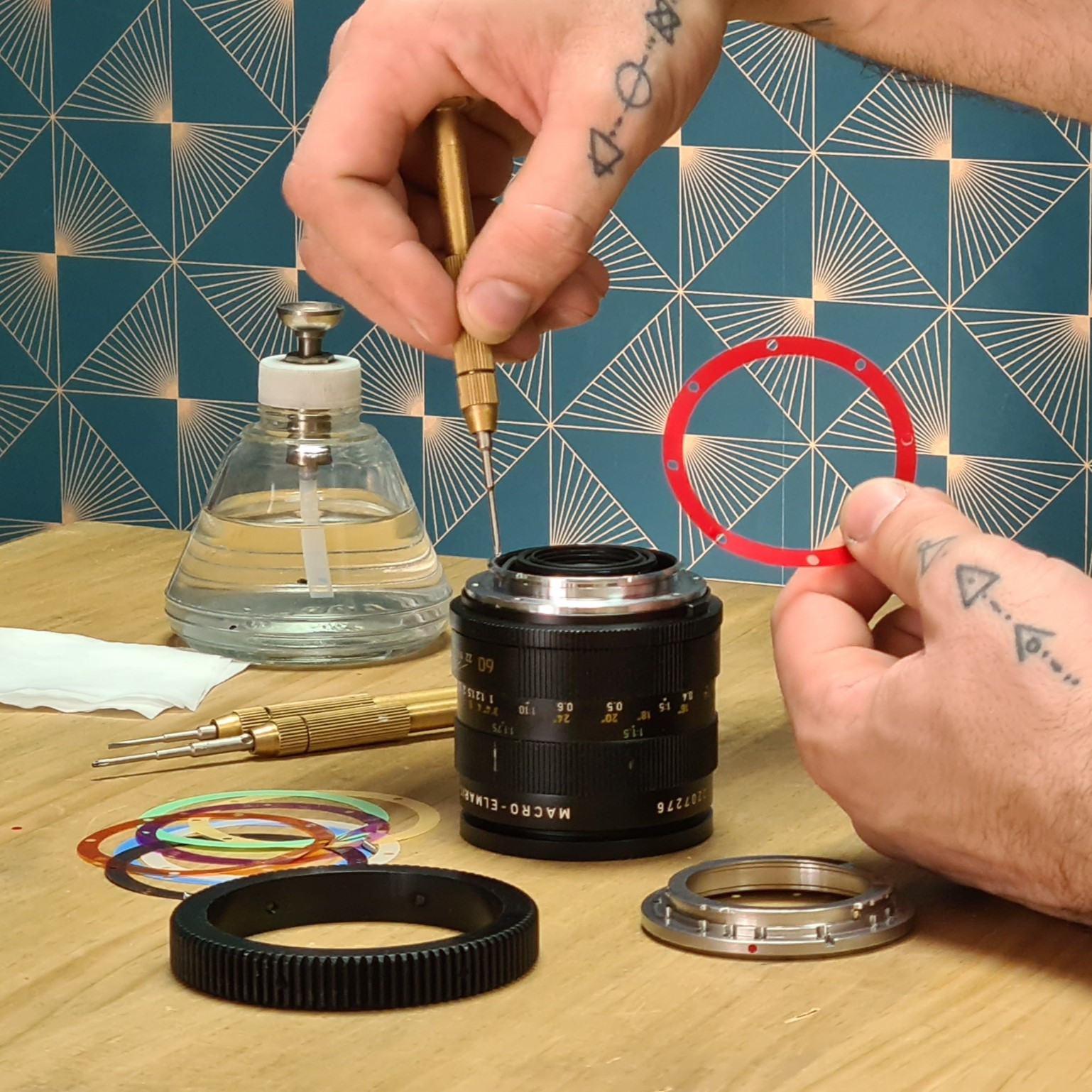Rejeter la notice
Ateliers Live Resolve - Formez-vous en ligne tous les mois avec Forest !
Faites rapidement évoluer la qualité de vos étalonnage avec nos ateliers mensuels de 3h.
Toutes les infos
Toutes les infos
Rejeter la notice
 Formation Lumière - Pratique Intensive du 26 au 28 mai à Paris
Formation Lumière - Pratique Intensive du 26 au 28 mai à Paris
Formez-vous avec cet atelier de pratique intensive dans des conditions exceptionnelles ! Formation finançable.
Toutes les infos
arrondir les bords d'une vidéo
Discussion dans 'Adobe After Effects' créé par ludocorp, 3 Janvier 2004.
Tags:
Chargement...
- Discussions similaires - arrondir bords d'une
-
[CommentFaire?] Arrondir les angles d'un triangle avec Vegas Pro 15
- Réponses:
- 0
- Nb. vues:
- 773
-
[Problème] effet Saber "coupé" aux bords du masque
- Réponses:
- 3
- Nb. vues:
- 1 006
-
- Réponses:
- 5
- Nb. vues:
- 824
-
- Réponses:
- 6
- Nb. vues:
- 2 024